Dell XPS 13 9365 User Manual [po]
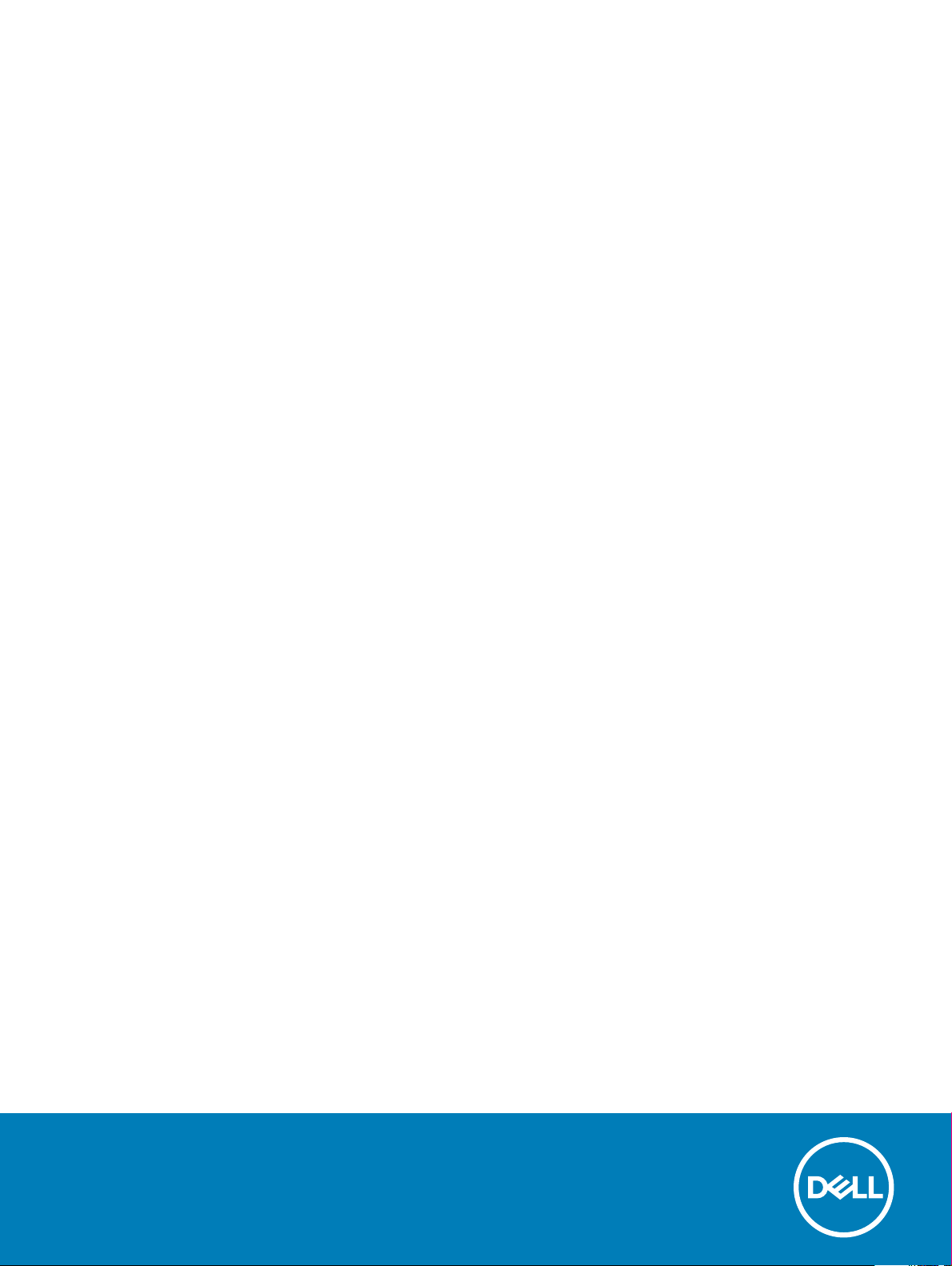
XPS 13 – laptop konwertowalny
Konguracja i dane techniczne
Model komputera: XPS 9365
Model regulacji: P71G
Typ regulacji: P71G001
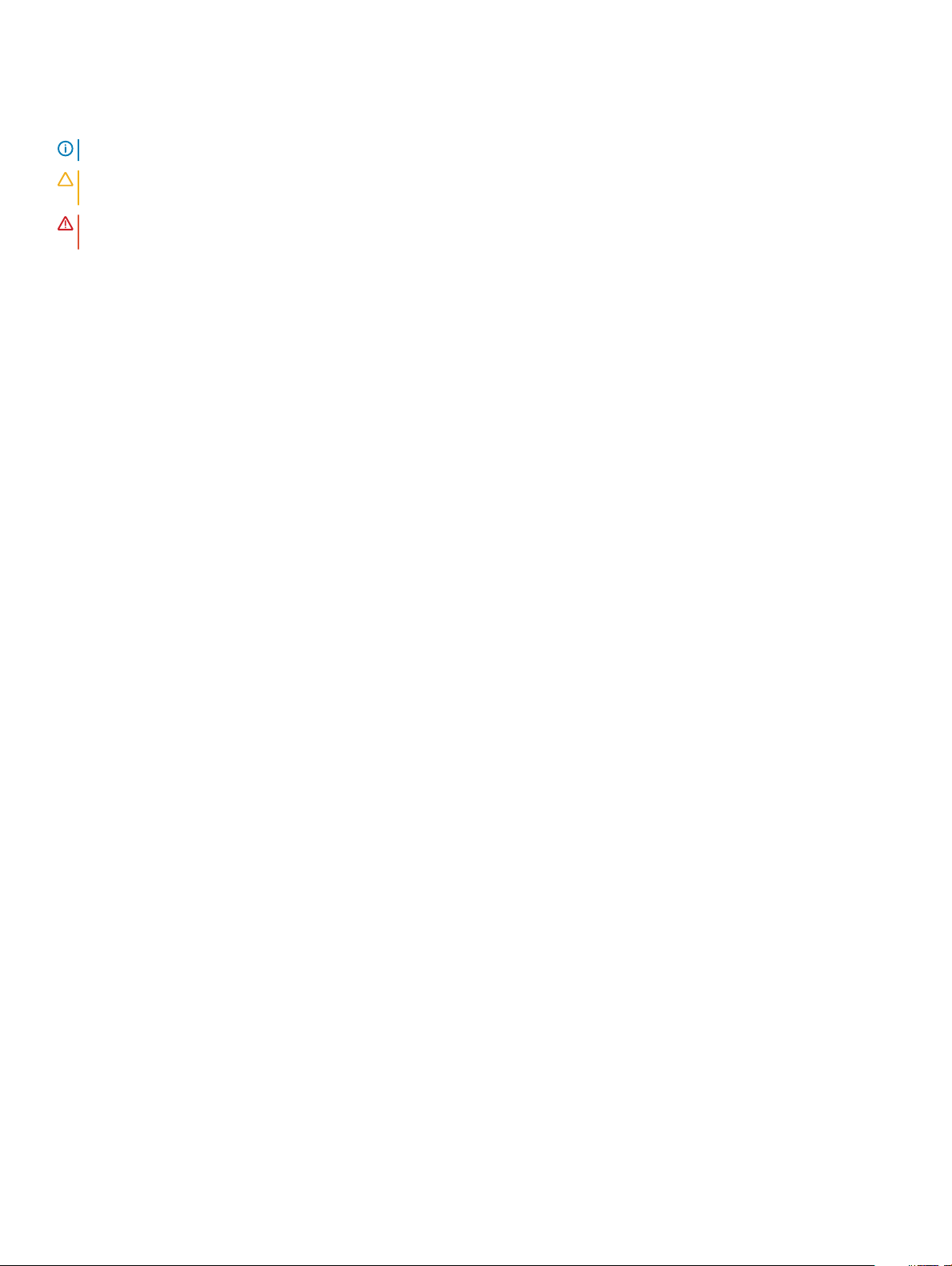
Uwagi, przestrogi i ostrzeżenia
UWAGA: Napis UWAGA oznacza ważną wiadomość, która pomoże lepiej wykorzystać komputer.
PRZESTROGA: Napis PRZESTROGA informuje o sytuacjach, w których występuje ryzyko uszkodzenia sprzętu lub utraty
danych, i przedstawia sposoby uniknięcia problemu.
OSTRZEŻENIE: Napis OSTRZEŻENIE informuje o sytuacjach, w których występuje ryzyko uszkodzenia sprzętu, obrażeń ciała
lub śmierci.
© 2016–2018 Dell Inc. lub podmioty zależne. Wszelkie prawa zastrzeżone. Dell, EMC i inne znaki towarowe są znakami towarowymi rmy Dell Inc. lub jej
spółek zależnych. Inne znaki towarowe mogą być znakami towarowymi ich właścicieli.
2018-09
Wer. A01
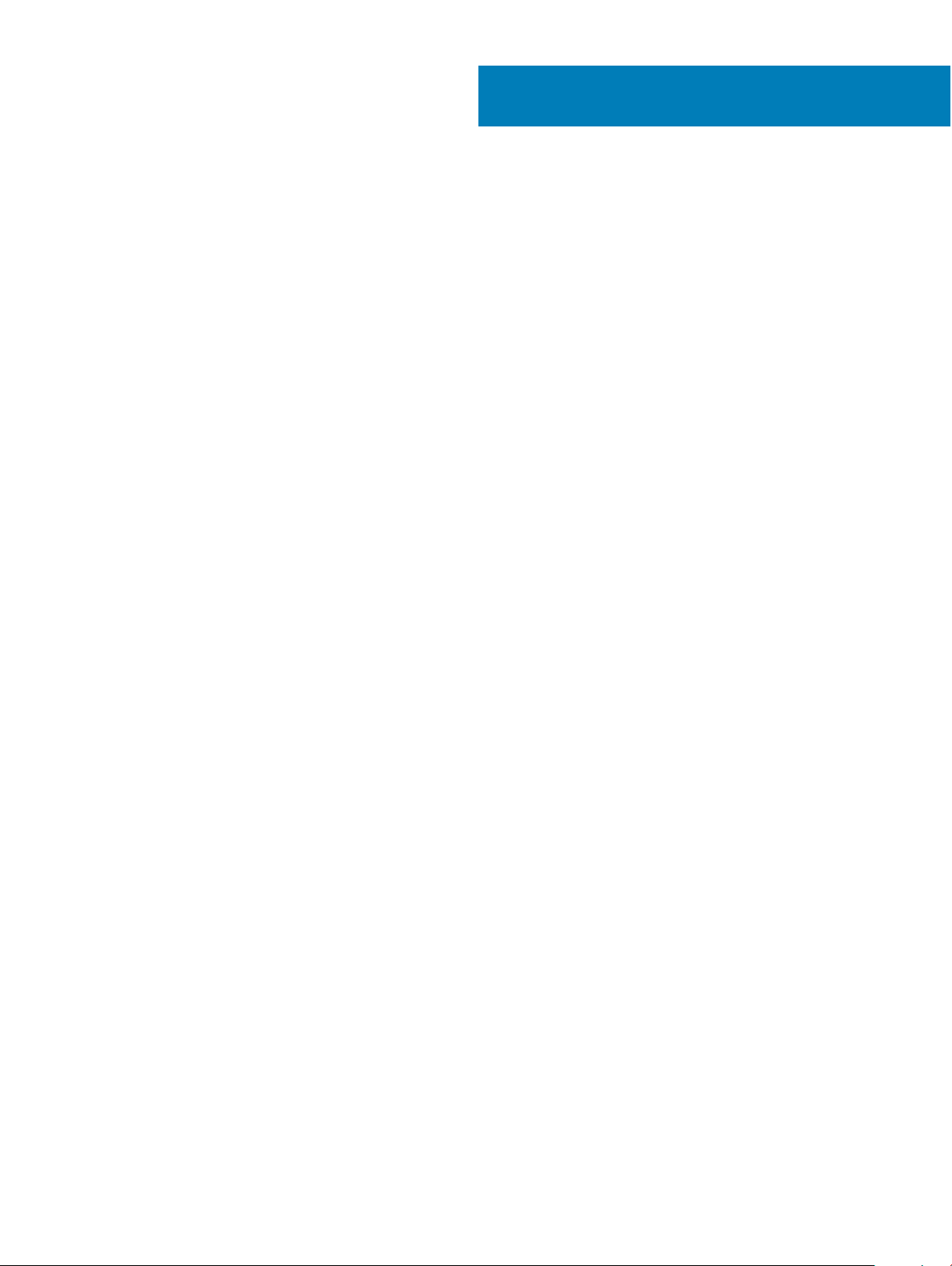
Spis treści
1 Skonguruj komputer.....................................................................................................................................4
2 Widoki........................................................................................................................................................... 5
Przód................................................................................................................................................................................... 5
W lewo.................................................................................................................................................................................5
Prawa strona.......................................................................................................................................................................6
Podstawa.............................................................................................................................................................................6
Wyświetlacz........................................................................................................................................................................7
Dół........................................................................................................................................................................................ 8
Tryby....................................................................................................................................................................................8
Notebook.......................................................................................................................................................................8
Tablet.............................................................................................................................................................................8
Podstawka.....................................................................................................................................................................9
Namiot...........................................................................................................................................................................9
3 Dane techniczne...........................................................................................................................................10
Wymiary i masa.................................................................................................................................................................10
Informacje o systemie...................................................................................................................................................... 10
Pamięć................................................................................................................................................................................ 11
Porty i złącza......................................................................................................................................................................11
Komunikacja....................................................................................................................................................................... 11
Graka.................................................................................................................................................................................11
Dźwięk................................................................................................................................................................................ 11
Magazyn danych...............................................................................................................................................................12
Czytnik kart pamięci.........................................................................................................................................................12
Wyświetlacz.......................................................................................................................................................................12
Klawiatura.......................................................................................................................................................................... 13
Kamera...............................................................................................................................................................................13
Tabliczka dotykowa...........................................................................................................................................................13
Akumulator.........................................................................................................................................................................13
Zasilacz...............................................................................................................................................................................14
Środowisko pracy komputera..........................................................................................................................................14
4 Skróty klawiaturowe.....................................................................................................................................15
5 Uzyskiwanie pomocy i kontakt z rmą Dell...................................................................................................16
Narzędzia pomocy technicznej do samodzielnego wykorzystania.............................................................................16
Kontakt z rmą Dell..........................................................................................................................................................16
Spis treści
3
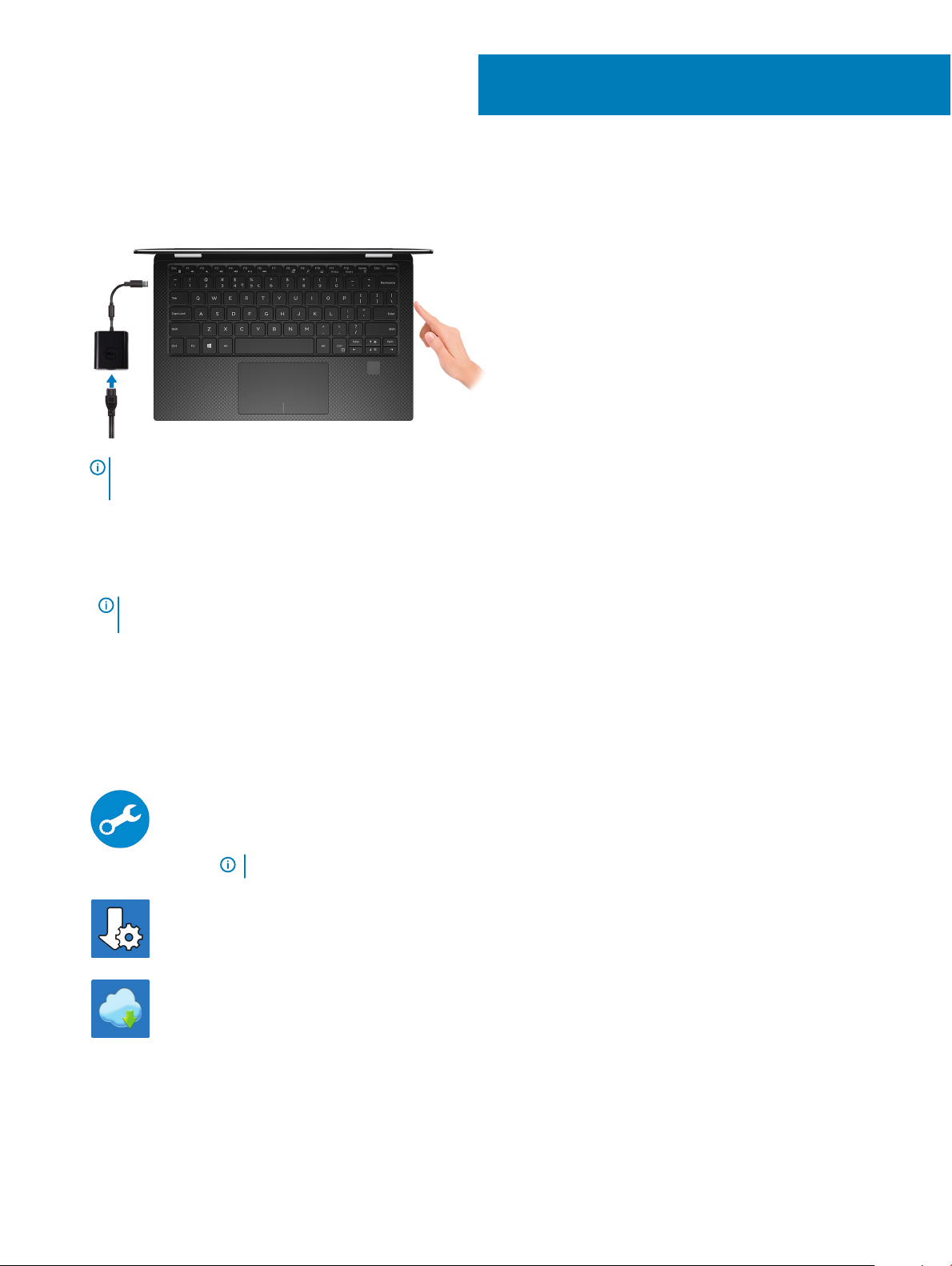
Skonguruj komputer
1 Podłącz zasilacz i naciśnij przycisk zasilania.
UWAGA: W celu zmniejszenia zużycia elektryczności akumulator może przejść w tryb oszczędzania energii. Podłącz zasilacz
i naciśnij przycisk zasilania, aby włączyć komputer.
2 Dokończ kongurowanie systemu Windows.
Postępuj zgodnie z instrukcjami wyświetlanymi na ekranie, aby ukończyć kongurowanie. Firma Dell zaleca wykonanie następujących
czynności podczas kongurowania:
• Połączenie z siecią w celu aktualizowania systemu Windows.
1
UWAGA
dostępu do sieci.
• Po połączeniu z Internetem zaloguj się do konta Microsoft lub utwórz je. Jeśli nie podłączono do Internetu, utwórz konto oine.
• Na ekranie Support and Protection (Wsparcie i ochrona) wprowadź swoje dane kontaktowe.
3 Zlokalizuj aplikacje rmy Dell w menu Start systemu Windows (zalecane)
Tabela 1. Odszukaj aplikacje
: Jeśli nawiązujesz połączenie z zabezpieczoną siecią bezprzewodową, po wyświetleniu monitu wprowadź hasło
rmy Dell
SupportAssist
Aktywnie monitoruje kondycję podzespołów i oprogramowania komputera. Aplikacja SupportAssist OS
Recovery Tool pomaga w rozwiązaniu problemów z systemem operacyjnym. Aby uzyskać więcej informacji,
zapoznaj się z dokumentacją narzędzia SupportAssist pod adresem www.dell.com/support.
UWAGA: W aplikacji SupportAssist kliknij datę ważności gwarancji, aby ją odnowić lub uaktualnić.
Program Dell Update
Aktualizuje komputer poprawkami krytycznymi i instaluje najnowsze sterowniki urządzeń po ich
udostępnieniu.
Aplikacja Dell Digital Delivery
Pobierz aplikacje, które zostały zakupione, ale nie są fabrycznie zainstalowane w komputerze.
4 Skonguruj komputer
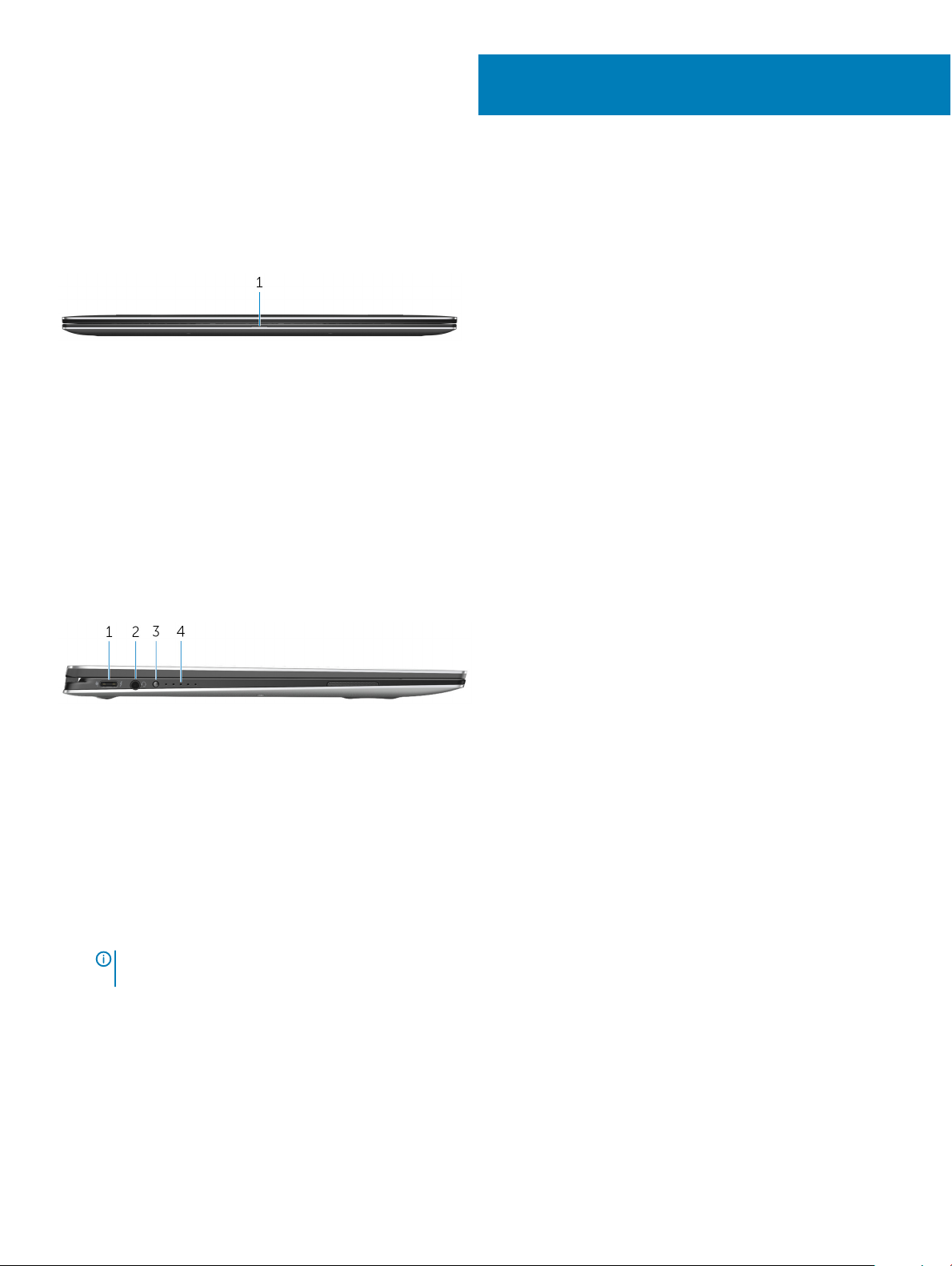
Przód
1 Lampka stanu akumulatora
Informuje o stanie naładowania akumulatora.
Ciągłe bursztynowe światło — poziom naładowania akumulatora jest niski.
Migające bursztynowe światło — poziom naładowania akumulatora jest bardzo niski.
Ciągłe białe światło — trwa ładowanie akumulatora.
Wyłączona — akumulator jest całkowicie naładowany.
2
Widoki
W lewo
1 Zasilacz / port Thunderbolt 3 (USB typu C)
Umożliwia podłączanie urządzeń Thunderbolt 3 i stacji dokujących Dell.
Obsługuje standardy USB3.1 Gen2, DisplayPort1.2, Thunderbolt3, a ponadto umożliwia podłączenie wyświetlacza zewnętrznego za
pomocą adaptera.
Zapewnia szybkość transmisji danych do 10 Gb/s w przypadku USB3.1 Gen2 oraz do 40 Gb/s w przypadku złącza Thunderbolt3.
Obsługuje standard Power Delivery (dostarczanie zasilania) zapewniający dwukierunkowe zasilanie między urządzeniami.
Zapewnia zasilanie wyjściowe do 5 V/3 A, które umożliwia szybsze ładowanie.
UWAGA
osobno).
2 Gniazdo słuchawek
Umożliwia podłączenie słuchawek lub zestawu słuchawkowego (słuchawek i mikrofonu).
3 Przycisk stanu naładowania akumulatora
: Do podłączenia standardowych urządzeń USB i DisplayPort konieczne są odpowiednie adaptery (sprzedawane
Naciśnij przycisk, aby sprawdzić stan naładowania akumulatora.
4 Lampki stanu naładowania akumulatora (5)
Widoki 5
